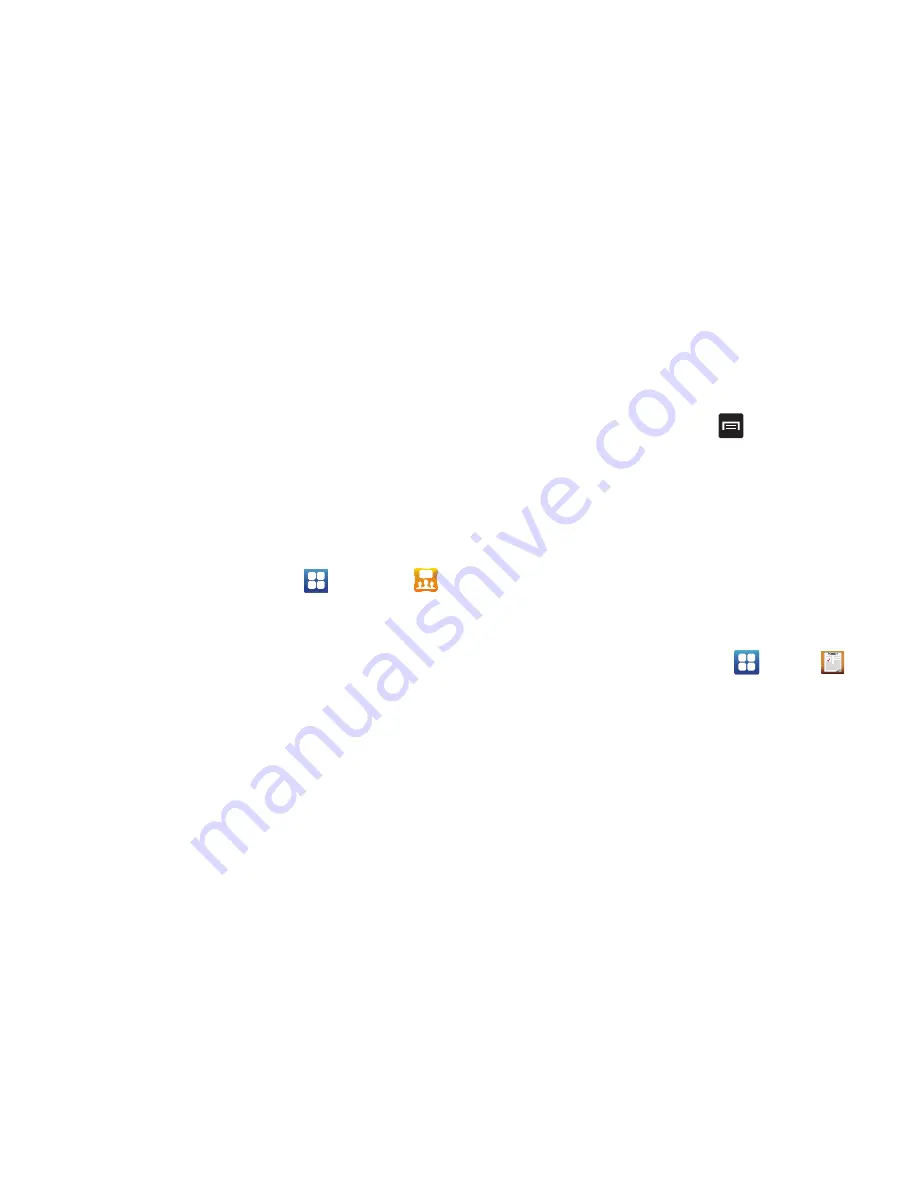
153
Ajustes
Este widget navega a los ajustes de sonido y telefónicos del teléfono.
Se incluyen ajustes como: pantalla, seguridad, memoria y cualquier
ajuste extra asociado con el teléfono. Para obtener más información,
consulte
“Cambio de ajustes”
en la página 93.
Social Hub
Con Social Hub puede satisfacer fácil e intuitivamente todas sus
necesidades relevantes de comunicación desde una experiencia
única integrada para el usuario. Todos los proveedores de servicio
principales proporcionan correo electrónico, mensajería instantánea,
contenido de red social y contenido de calendario.
Para tener acceso Social Hub, siga estos pasos:
1.
Desde la pantalla de inicio, pulse en
➔
Social Hub
.
La página de bienvenida de Social Hub describe todas las
funciones disponibles.
2.
Para configurar la cuenta de Social Hub, pulse en
Set up now
(Configurar ahora).
3.
Pulse en el tipo de cuenta Social Hub que le gustaría
configurar.
4.
Lea la cláusula de exención de SNS, pulse en la casilla
I
accept all the terms above
(Acepto todos los términos),
después pulse en
Agree
(Acepto) para continuar.
5.
Pulse en
Next
(Siguiente).
6.
Siga las instrucciones en pantalla para añadir una cuenta.
7.
Desde la pantalla de inicio de Social Hub, pulse en las fichas
Fuentes
o
Mensajes
para ver información perteneciente
a su cuenta.
8.
Para añadir otra cuenta, presione
➔
Añadir cuenta
.
Google Talk
Google Talk es una aplicación de Windows basada en línea para la
mensajería instantánea, ofrecida por Google. Los registros de
conversaciones se guardan automáticamente en un área de charlas
de su cuenta de Gmail. Esto le permite buscar registros de chat y
almacenarlos en sus cuentas de Gmail. Para obtener más
información, consulte
“Google Talk”
en la página 92.
Tareas
Con la aplicación Tareas puede crear una lista de cosas que necesita
hacer y tacharlas después de completar la tarea.
1.
Desde la pantalla de inicio, pulse en
➔
Tareas
.
2.
Pulse en
Crear tarea
para empezar una nueva entrada de
tarea.
3.
Pulse en el campo
Nombre
e introduzca el nombre de una
tarea usando el teclado.
4.
Pulse en el campo
Fecha de finalización
e introduzca una
fecha usando el teclado. Si no existe una fecha de finalización,
pulse en la casilla
No hay fecha programada
.






























